极速PE官网 > 帮助中心 >
32gu盘启动盘制作教程
作者:pe系统 2016-12-08
对于很多朋友而言,重装系统是一项艰巨而又浩大的工程,尤其是对于装机菜鸟们来说更是一件难度颇高的事情,但是系统之家u盘启动盘的出现,让用户们彻底摆脱了用光驱来重装系统的古老模式,那简单、便捷的操作,让用户们能够轻松实现系统重装。
U盘安装系统的方法可以帮助我们电脑出现的各种问题,而且u启动还增添了windows平板电脑的支持,用户们不必再为平板电脑系统崩溃、无法启动等问题而担心。对于一心追求简便、高效、实用的用户而言,系统之家U盘制作启动盘工具不失为最佳选择。
u盘制作启动盘安装前的准备工作:
1、将u盘制作成系统之家u盘启动盘,具体方法可参考“系统之家v5.0制作u盘启动盘教程”。
2、下载ghost xp系统镜像包,然后拷贝到u盘里面。
接下来u盘做U盘启动盘便可以正式开始安装ghost xp:
1、将系统之家u盘启动盘连接电脑,然后重启电脑,当出现开机画面时按下启动快捷键,使用u盘启动盘进入系统之家主菜单,接着选择【02】系统之家Win8PE标准版(新机器),回车键进入,如下图所示:
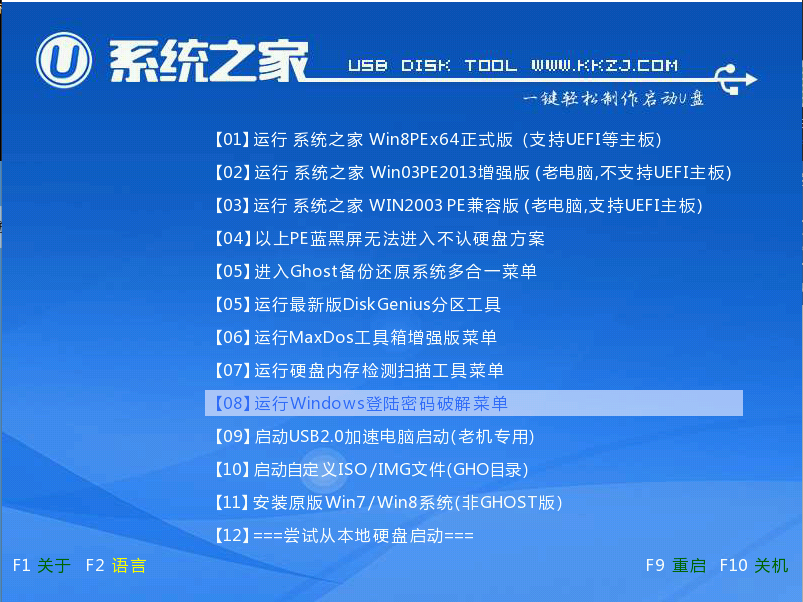
32gu盘启动盘界面1
2、进入win8pe系统,将会自行弹出安装工具,点击“浏览”选择存到u盘中ghost xp系统镜像文件,如下图所示:
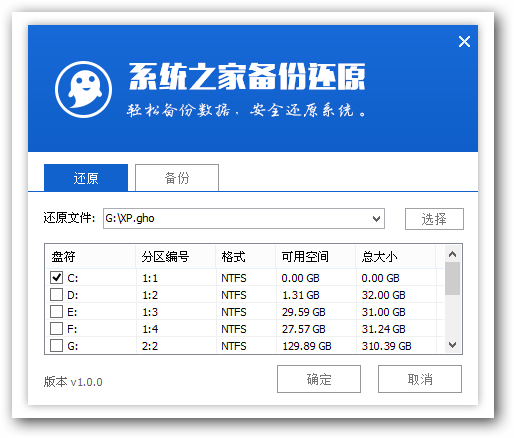
32gu盘启动盘界面2
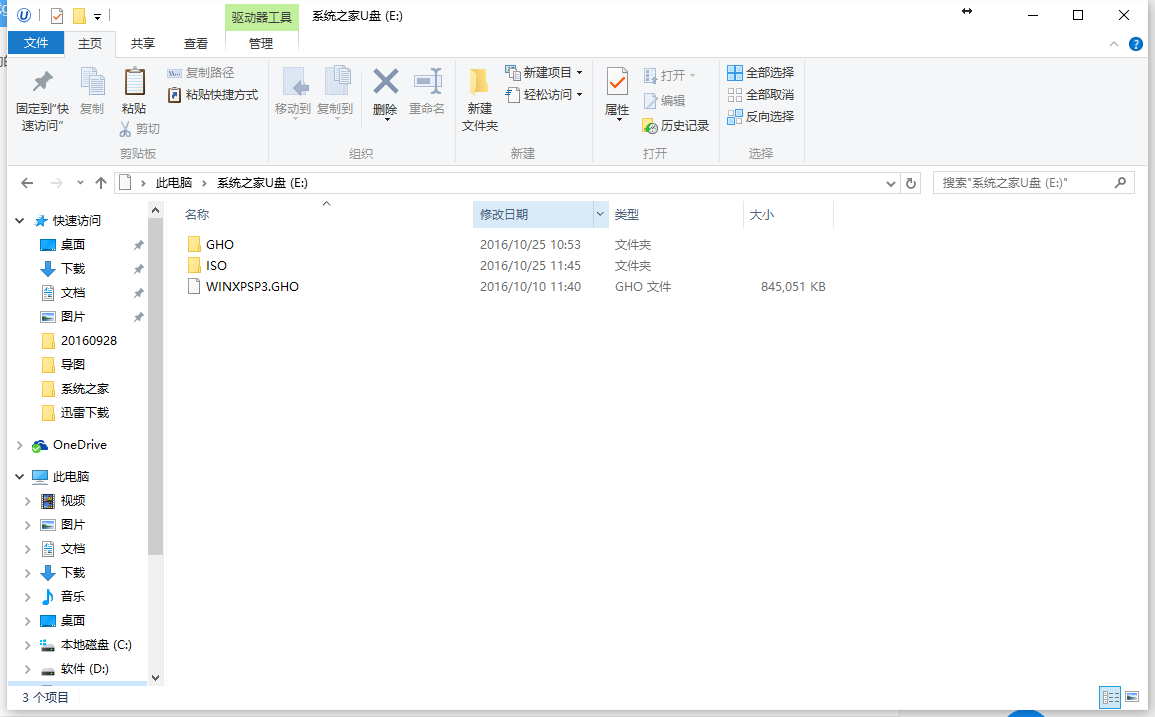
32gu盘启动盘界面3
3、等待系统之家pe装机工具自动加载ghost xp系统镜像包安装文件,选择安装磁盘位置,然后点击“确定”按钮即可,如下图所示:
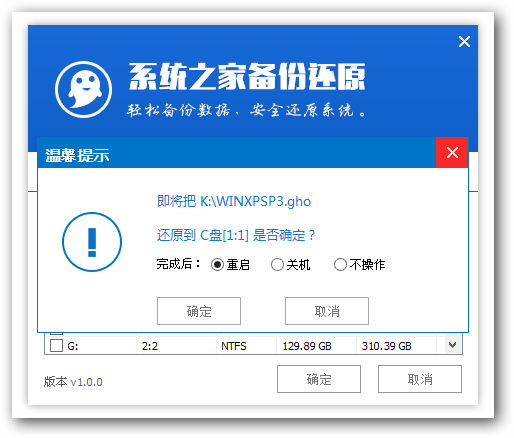
32gu盘启动盘界面4
4、此时在弹出的提示窗口直接点击“确定”按钮,如下图所示:
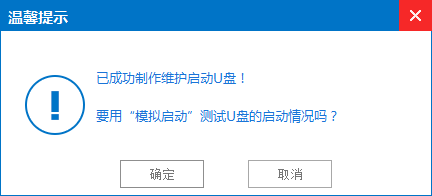
32gu盘启动盘界面5
5、随后安装工具开始工作,我们需要耐心等待几分钟,如下图所示:
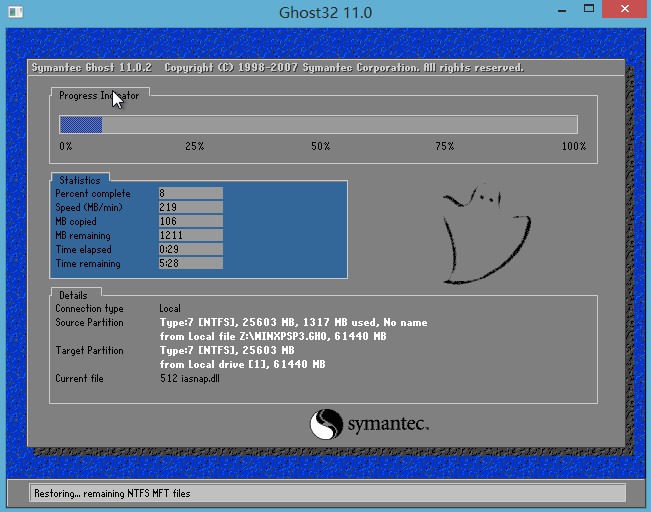
32gu盘启动盘界面6
以上就是系统之家32gu盘启动盘系统教程,还有不懂如何使用32gu盘启动盘的用户,可以尝试以上32gu盘启动盘教程操作看看,希望32g的u盘制作启动盘教程可以给大家带来更多的帮助。
32gu盘启动盘界面7
摘要:最近就有用户问小编32g的u盘制作启动盘的方法,其实还可以通过32gu盘启动盘来解决问题.如果要重新装系统,我们一样可以在32gu盘启动盘上备份几个我们常用的工具软件.....
